Du prøvde å få tilgang til et nettsted, men fikk en feilmelding: "DNS-adresse ikke funnet". Hva betyr det ? Og hvordan løser man dette problemet?
I denne artikkelen vil vi forklare hva DNS er, hvorfor det kan forårsake feil, og hvordan du enkelt kan fikse dem.
Forstå rollen til DNS
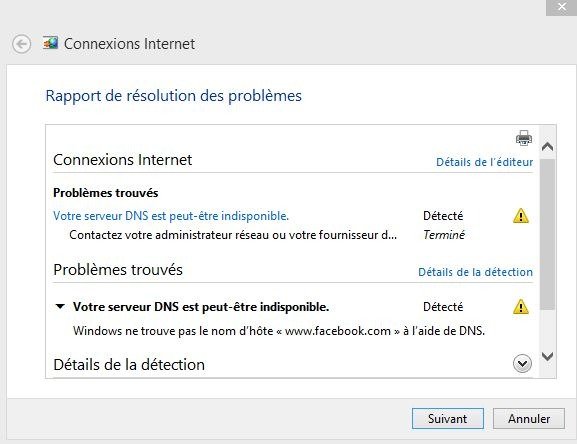
Før du dykker ned i løsninger, er det viktig å forstå hva DNS (Domain Name System) og dets rolle i nettlesingen din. DNS er et system som gjør det mulig å oversette domenenavn , for eksempel www.exemple.com, i IP -adresser , som 192.0.2.1. Denne oversettelsen er avgjørende for at nettleseren din får tilgang til nettsteder. Når du oppfyller feilen "DNS -adresse ikke funnet", betyr dette at DNS ikke har klart å oversette domenenavnet til IP -adressen.
Sjekk Internett-tilkoblingen din

1. Test andre enheter

Det første instinktet å ha er å sjekke om Internett-tilkoblingen din fungerer som den skal. Prøv å koble til Internett med en annen enhet (smarttelefon, nettbrett, annen datamaskin) og se om du opplever det samme problemet.
2. Start modemet og/eller ruteren på nytt

Hvis andre enheter også har tilkoblingsproblemer, kan modemet eller ruteren være synderen. Prøv å starte modemet og/eller ruteren på nytt ved å koble dem fra i 30 sekunder , og deretter koble dem til igjen.
Du vil kanskje like denne artikkelen: Windows -oppgavelinjen : Hva skal jeg gjøre?
Endre DNS-innstillinger
1. Bruk en annen DNS-server
Hvis internettforbindelsen din fungerer, men du alltid oppfyller feilen "DNS -adresse som blir pålagt", er det mulig at DNS -serveren til din Internett -tilgangsleverandør (ISP) møter problemer. Du kan prøve å bruke en offentlig DNS -server , som Google DNS eller OpenDNS. Slik endrer du DNS -innstillingene på datamaskinen din:
- Windows : Kontrollpanel > Nettverk og Internett > Nettverks- og delingssenter > Endre adapterinnstillinger > Høyreklikk på tilkoblingen > Egenskaper > Internett-protokoll versjon 4 (TCP/IPv4) > Egenskaper > Bruk følgende DNS-serveradresse

- Mac: Systemvalg > Nettverk > Velg tilkoblingen din > Avansert > DNS > Legg til offentlige DNS-serveradresser
2. Tøm DNS-cache
DNS -cachen lagrer informasjon midlertidig fra nettstedene du har besøkt. Det er mulig at DNS -cachen er korrupt, noe som forårsaker feilen "DNS -adresse ikke funnet". Følg trinnene nedenfor for å tømme DNS -hurtigbufferen:
- Windows : Åpne ledeteksten som administrator> Type "IPConfig /Flushdns" og trykk inngang

- Mac: Åpne terminalen> Type "sudo dscacheutil -flushcache; Sudo killall -hup mdnssponser "og trykkinngang (du må kanskje oppgi passordet ditt)
Oppdater nettverksdrivere
Forsidede eller korrupte nettverkspiloter kan også forårsake feilen "DNS -adresse ikke funnet". Du kan oppdatere nettverksdriverne ved å følge disse trinnene:
- Windows : Kontrollpanel > Enhetsbehandling > Nettverkskort > Høyreklikk på nettverksadapteren > Oppdater driver

- Mac: Driveroppdateringer følger vanligvis med operativsystemoppdateringer. Sørg for at Mac-en din er oppdatert ved å gå til Systemvalg > Programvareoppdatering
Konfigurer en proxy eller VPN
I noen tilfeller kan bruk av en proxy eller VPN (virtuelt privat nettverk) bidra til å løse feilen "DNS -adresse ikke funnet". En VPN lar deg koble til et annet nettverk, som kan omgå DNS -problemene du møter. Flere VPN -leverandører tilbyr gratis eller betalte tjenester, med variabel sikkerhets- og konfidensialitetsnivå.
Les også: Løs lydproblemet på Windows 10 i 5 trinn
Sammenligningstabell for løsninger
| Løsning | fordeler | Ulemper |
|---|---|---|
| Sjekk Internett-tilkobling | Lar deg identifisere om problemet er med nettverket ditt | Ingen |
| Endre DNS-innstillinger | Kan raskt løse problemet hvis Internett-leverandørens DNS-server er feil | Kan kreve tekniske ferdigheter |
| Tøm DNS-cache | Kan fikse problemet hvis DNS-bufferen er ødelagt | Ingen |
| Oppdater nettverksdrivere | Kan fikse problemet hvis nettverksdriverne er utdaterte eller ødelagte | Kan kreve tekniske ferdigheter |
| Konfigurer en proxy eller VPN | Kan omgå DNS-problemer og gi sikker surfing | Kan redusere nettlesingshastigheten |
Ved å følge trinnene og løsningene som er presentert i denne artikkelen, bør du kunne løse feilen "DNS -adresse ikke funnet" og finne fluidnavigasjon på internett. Husk at DNS -problemer noen ganger kan være midlertidige og løse seg selv. Hvis du fortsetter å møte problemer, ikke nøl med "" -listen "med Flea (uten HTML -tag). Setter inn i starten av teksten din: 1 Spesielle egenskaper (i store bokstaver) "N med Tilde". Setter inn på slutten av teksten: 1 Spesielle egenskaper (i store bokstaver) "N med Tilde". :: :)
Vanlige spørsmål
Hva er en alternativ DNS-server og hvorfor bør jeg bruke en?
En alternativ DNS-server er en Domain Name System-server (DNS) som er forskjellig fra den som leveres som standard av Internett-leverandøren (ISP). Årsaker til å bruke en alternativ DNS-server kan omfatte:
- Forbedret Internett-surfingshastighet og ytelse
- Økt nettsikkerhet og personvern
- Omgå geo-restriksjoner og sensur
- Tilgang til nettsteder blokkert av Internett-leverandøren din
Populære alternative DNS-servere inkluderer Google Public DNS, OpenDNS og Cloudflare DNS.
Hvordan vet jeg om problemet er med min ISP eller utstyret mitt?
Følg disse trinnene for å finne ut om problemet er med Internett-leverandøren eller utstyret ditt:
- Prøv å koble til Internett med en annen enhet for å se om problemet vedvarer.
- Hvis andre enheter også har tilkoblingsproblemer, start modemet og/eller ruteren på nytt.
- Hvis problemet vedvarer etter at du har startet modemet og/eller ruteren på nytt, kontakter du Internett-leverandøren for å se etter kjente problemer eller tjenesteavbrudd.
- Hvis ingen problemer rapporteres av Internett-leverandøren din, sjekk og oppdater enhetens nettverksdrivere, endre DNS-innstillinger og prøv andre løsninger nevnt i artikkelen.
Smarttelefonen min viser også feilen "DNS -adresse ikke funnet", hva skal jeg gjøre?
Hvis smarttelefonen din viser feilen "DNS -adresse ikke funnet", følg disse trinnene for å løse problemet:
- Sjekk om andre enheter koblet til det samme Wi-Fi-nettverket også har tilkoblingsproblemer.
- Start smarttelefonen på nytt og prøv å koble til Wi-Fi-nettverket på nytt.
- Prøv å koble til et annet Wi-Fi-nettverk eller bruk mobildata for å se om problemet vedvarer.
- Hvis problemet vedvarer bare på Wi-Fi-nettverket, følg trinnene nevnt i artikkelen for å sjekke og endre DNS-innstillingene til ruteren.
Kan jeg løse feilen "DNS -adresse som ikke er funnet ved å endre nettleser?
Endring av nettleser kan noen ganger løse feilen "DNS -adresse ikke funnet", da forskjellige nettlesere kan bruke forskjellige DNS -innstillinger. Prøv å få tilgang til nettstedet fra en annen nettleser for å se om problemet vedvarer. Hvis feilen vedvarer på flere nettlesere, følg stadiene som er nevnt i artikkelen for å løse problemet.
Finnes det noen elektroniske verktøy for å sjekke statusen til DNS-servere?
Ja, det finnes flere nettbaserte verktøy for å sjekke statusen til DNS-servere. Her er noen populære eksempler:
- DNS Checker (dnschecker.org): Sjekker statusen til DNS-servere for et spesifikt domene på tvers av flere geografiske steder.
- DNSstuff (dnsstuff.com): Tilbyr en rekke verktøy for å diagnostisere og fikse DNS-problemer.
- IntoDNS (intodns.com): Gir en detaljert rapport om et domenes DNS-konfigurasjon.
Hvordan kan jeg sjekke om nettstedet jeg prøver å få tilgang til er offline for alle eller bare meg?
For å sjekke om et nettsted er offline for alle eller bare deg, kan du bruke nettbaserte verktøy som:
- Ned for alle eller bare meg (downforeveryoneorjustme.com)
- Er det nede akkurat nå (isitdownrightnow.com)
Disse verktøyene sjekker statusen til et nettsted fra flere steder og forteller deg om nettstedet faktisk er frakoblet eller om problemet er med tilkoblingen din.
Hva er forskjellen mellom IPv4 og IPv6, og hvordan kan det påvirke DNS-feilsøking?
IPv4 (Internet Protocol versjon 4) og IPv6 (Internet Protocol versjon 6) er to versjoner av Internett-protokollen. Hovedforskjellen mellom de to er hvordan IP-adresser er tildelt og strukturert. IPv4 bruker 32-biters IP-adresser, mens IPv6 bruker 128-biters IP-adresser, noe som gir mulighet for et større antall unike IP-adresser. De fleste moderne Internett-leverandører og enheter støtter både IPv4 og IPv6. Noen DNS-problemer kan imidlertid være spesifikke for en av versjonene. Sjekk innstillingene for enheten og ruteren for å sikre at de er riktig konfigurert for å støtte begge protokollene.
Hvordan kan jeg konfigurere ruteren min til å bruke en alternativ DNS-server?
Følg disse trinnene for å konfigurere ruteren til å bruke en alternativ DNS-server:
- Logg inn på ruterens konfigurasjonsgrensesnitt ved å skrive inn ruterens IP-adresse i nettleserens adresselinje. Sjekk ruterens bruksanvisning for IP-adresse og tilkoblingsinformasjon.
- Finn DNS- eller DHCP-innstillingene i ruterens konfigurasjonsgrensesnitt.
- Endre standard DNS-servere til alternative DNS-servere etter eget valg, for eksempel Google Public DNS eller OpenDNS.
- Lagre endringene og start ruteren på nytt.
Er feilen "DNS ikke funnet" alltid knyttet til et problem med DNS, eller kan den være forårsaket av andre faktorer?
Feilen "DNS -adresse ikke funnet" er generelt koblet til et problem med DNS -serverne eller DNS -konfigurasjonen til enheten eller ruteren. Imidlertid kan andre faktorer også forårsake denne feilen, for eksempel:
- Problemer med nettverkstilkobling
- Problemer med Internett-leverandøren
- Sikkerhetsinnstillinger, som brannmurer og antivirusprogramvare, blokkerer tilgang til enkelte nettsteder
- Problemer med selve nettstedet, for eksempel utløp av domeneregistrering eller serverproblemer
I de fleste tilfeller bør feilen løses ved å følge trinnene nevnt i artikkelen og feilsøke potensielle DNS-problemer. Hvis problemet vedvarer, utforsk andre potensielle årsaker og kontakt Internett-leverandøren din for å få hjelp.
Er det noen nettleserutvidelser som kan hjelpe med å løse DNS-problemer?
Det er flere nettleserutvidelser som kan hjelpe deg med å fikse DNS-problemer eller omgå DNS-begrensninger. Her er noen eksempler :
- DNS Flusher (for Chrome): Tømmer nettleserens DNS-buffer og laster inn nettsider på nytt for å løse DNS-problemer.
- DNS Over HTTPS (for Firefox): bruker DNS-over-HTTPS-protokollen for å forbedre personvernet og sikkerheten til Internett-surfingen din.
- Proxy eller VPN: Noen proxy- eller VPN-utvidelser kan hjelpe deg med å omgå DNS-begrensninger ved å dirigere trafikken din gjennom en mellomtjener.
Før du installerer disse utvidelsene, må du imidlertid kontrollere at de er fra pålitelige kilder og sjekke brukeranmeldelser for å unngå sikkerhetsproblemer.
Konklusjon
Feilen "DNS -adresse ikke funnet" kan være frustrerende, men ved å følge trinnene og rådene som er nevnt i denne artikkelen og denne vanlige spørsmål, bør du kunne løse dette problemet og gjenoppta fluidnavigasjon på internett. Ikke nøl med å returnere til oss for andre spørsmål eller bekymringer relatert til nye teknologier.

![[GetPaidStock.com]-6452c34b2650d](https://tt-hardware.com/wp-content/uploads/2023/05/GetPaidStock.com-6452c34b2650d-696x269.jpg)


